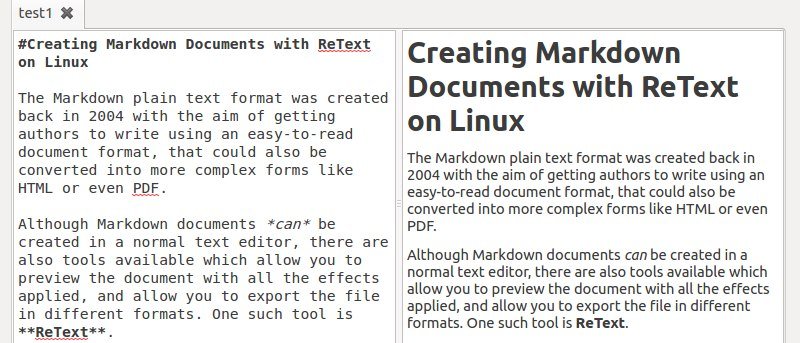Формат обычного текста Markdown был создан еще в 2004 году с целью дать авторам возможность писать, используя удобный для чтения формат документа, который также можно преобразовать в более сложные формы, такие как HTML или даже PDF.
Чтобы сделать текст жирным в традиционном редакторе документов, выделите текст, а затем либо используйте Комбинация клавиш Markdown , либо щелкните соответствующий значок на панели инструментов. В Markdown вы просто ставите ** перед текстом и ** после него. Существуют также соглашения об использовании курсива, заголовков и списков.
Хотя документы Markdown можно создавать в обычном текстовом редакторе, существуют также инструменты, которые позволяют предварительно просмотреть документ со всеми примененными эффектами и экспортировать файл в различные форматы. Одним из таких инструментов является ReText.
Чтобы установить ReText в Ubuntu, используйте следующую команду:
sudo apt-get install retext
Вы можете запустить программу из панели запуска или набрав «retext» в окне терминала.
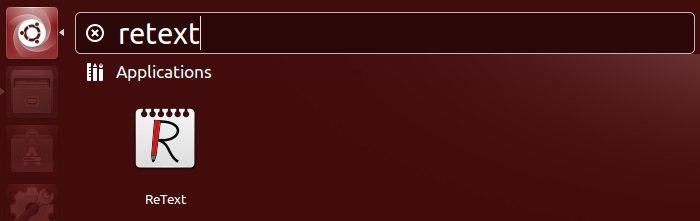
Макет по умолчанию представляет собой простой текстовый редактор с панелью инструментов для таких общих действий, как «Открыть» и «Сохранить». На этом этапе вы можете начать вводить обычный текст. Чтобы выделить текст жирным шрифтом, используйте **, чтобы пометить его курсивом, используйте одинарную звездочку (*), а чтобы начать новый абзац, оставьте пустую строку между одним предложением и следующим. В целом текст в редакторе останется простым, однако при некотором форматировании, особенно при выделении жирным шрифтом и курсивом, редактор будет отображать текст (включая символы звездочек) с примененным форматированием.
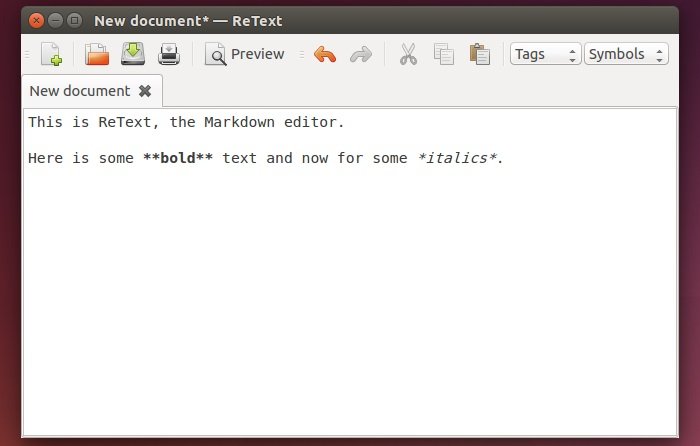
Чтобы увидеть, как документ будет выглядеть в более сложном формате, например HTML, нажмите значок «Предварительный просмотр» на панели инструментов. Главное окно будет заменено визуализацией документа с Markdown, преобразованным в HTML.
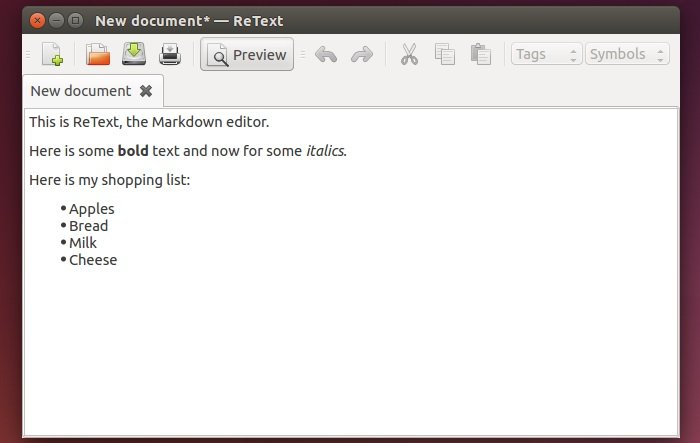
Также можно включить «предварительный просмотр в реальном времени», при котором окно разделено на две части: на одной стороне отображается Markdown, а на другой — визуализированный предварительный просмотр. Чтобы включить режим «Предварительный просмотр в реальном времени», нажмите «Изменить» в строке меню, а затем «Предварительный просмотр в реальном времени». Альтернативно используйте сочетание клавиш «Ctrl + L».
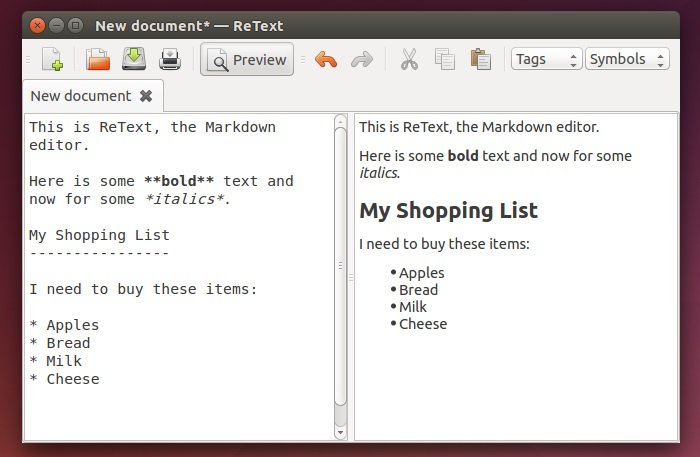
Чтобы пометить строку текста как заголовок, вы можете либо начать ее с «#», либо подчеркнуть текст символами «=», например
This is a heading ============ # But so is this! This is a sub-heading -------------------- ## And so it this!
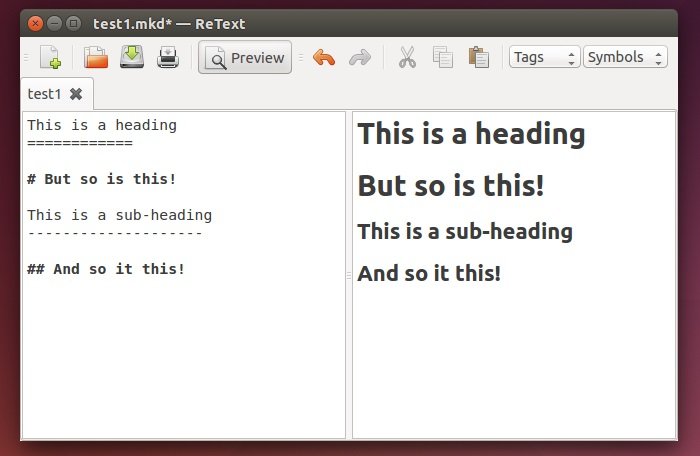
Вы также можете включать HTML-теги непосредственно в текст Markdown. Это дает вам возможность включать практически все, что вы хотите; однако это существенно снижает читабельность текстовой версии документа. Вот пример использования HTML-тегов для выделения жирным шрифтом и по центру:
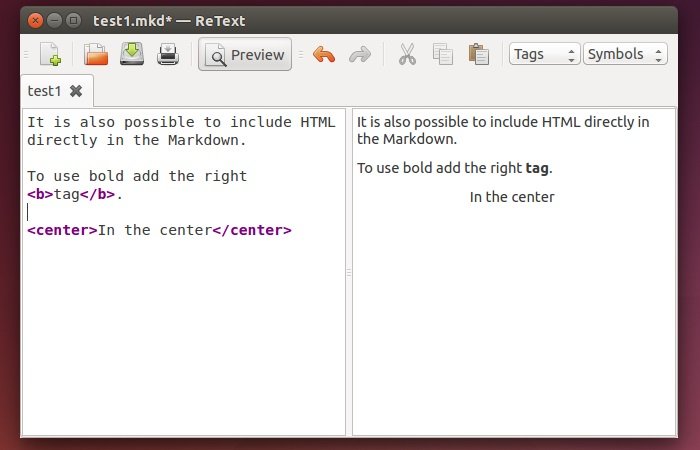
Файлы Markdown сохраняются с расширением «.mkd». ReText также может экспортировать файлы в форматах HTML, PDF и ODT. Последний формат используется такими пакетами, как OpenOffice и LibreOffice. Для экспорта файла используйте меню «Файл ->Экспорт».
Еще одна полезная опция в ReText — живая проверка орфографии. Чтобы включить его, нажмите «Правка ->Проверка орфографии ->Включить». Любые слова, которых нет в словаре проверяющего, будут подчеркнуты красным.
Для быстрого ознакомления с Markdown я бы порекомендовал этот Шпаргалка по уценке . Если у вас возникли проблемы с использованием ReText, не стесняйтесь задавать вопросы в разделе комментариев ниже, и мы посмотрим, сможем ли вам помочь.